갤럭시를 사용하면서 특정 기능이나 앱을 빠르게 실행하기 위한 단축 버튼을 사용하고 싶은 경우가 있습니다. 빅스비 버튼에 특정 기능을 매핑(Mapping)하거나 측면 버튼의 누름 횟수에 따라 동작을 할당할 수 있는데요.
최근에 필자가 알게된 애플리케이션 중에서 전면 카메라 영역을 터치했을 때 특정 기능이 실행되게 하는 Touch The Notch 애플리케이션을 알게 되었습니다.
측면 버튼을 통한 기능 할당이 많아야 3개 정도인데, 카메라 영역 터치로 플래시 손전등이나 카메라 실행 등의 기능이 실행되게 할당하면 갤럭시의 부족한 기능 버튼을 어느정도 해소할 수 있습니다.
목차
Touch The Notch 설치하기
Touch The Notch는 갤럭시 전면 카메라 영역을 터치했을 때 특정 앱이나 기능이 실행되게 하는 버튼 역할을 할 수 있는 앱입니다.
무료로 설치할 수 있으며 폭넓은 설정을 위해서는 프리미엄을 구독해야 하는데 개인적으로 무료 버전으로도 충분히 활용도가 높아서 애용하고 있습니다. 펀치홀 카메라가 적용된 갤럭시 S10 시리즈 이상에서 사용 가능합니다.

Touch The Notch를 설치한 다음 실행하면 앱이 어떤 기능을 하는지 간략한 소개 화면이 나오는데요. 여기서 “계속하다” 버튼을 누른 후 구독 선택 화면에서 “한정판으로 계속하기”를 선택하면 무료 버전으로 사용할 수 있습니다.
Touch The Notch 동작을 위한 필수 권한 설정
전면 카메라를 터치했을 때 앱이나 기능이 실행되게 하려면 Touch The Notch에 시스템 기능에 대한 접근성 권한을 부여해야 합니다.
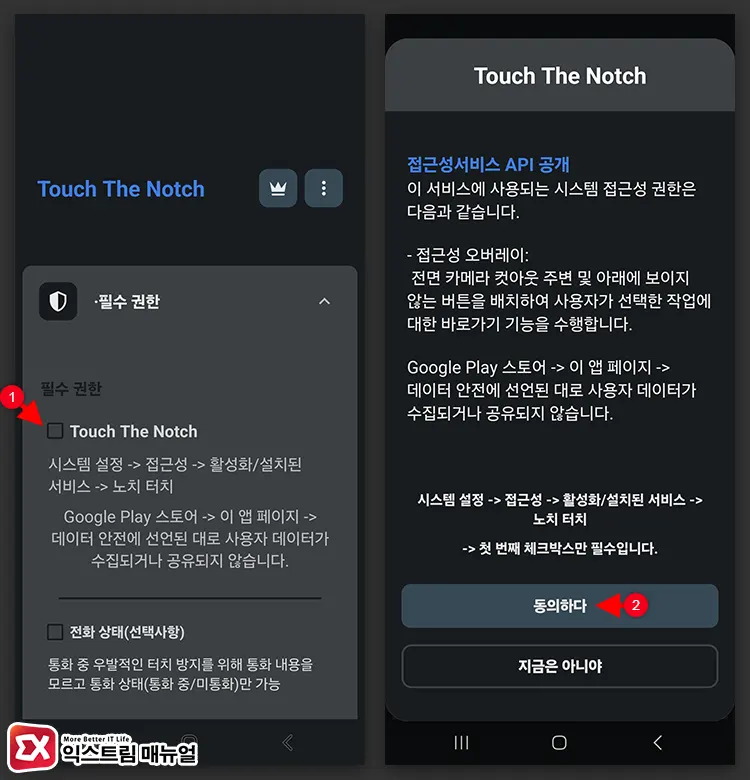
Touch The Notch 앱을 실행한 다음 첫 화면에서 필수 권한 항목을 펼칩니다. 그리고 필수 권한에서 체크 박스를 탭합니다.
시스템 접근성 권한이 필요하다는 안내와 함께 권한을 설정하기 위한 설명이 표기됩니다. 여기서 “동의하다” 버튼을 탭합니다.
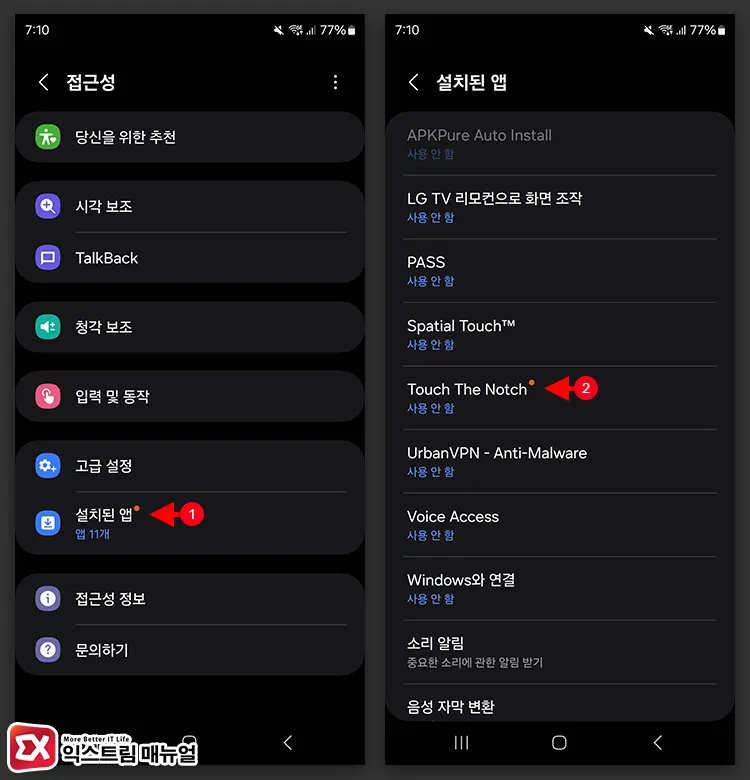
갤럭시 접근성 설정이 열리면 설치된 앱 > Touch The Notch를 탭합니다.
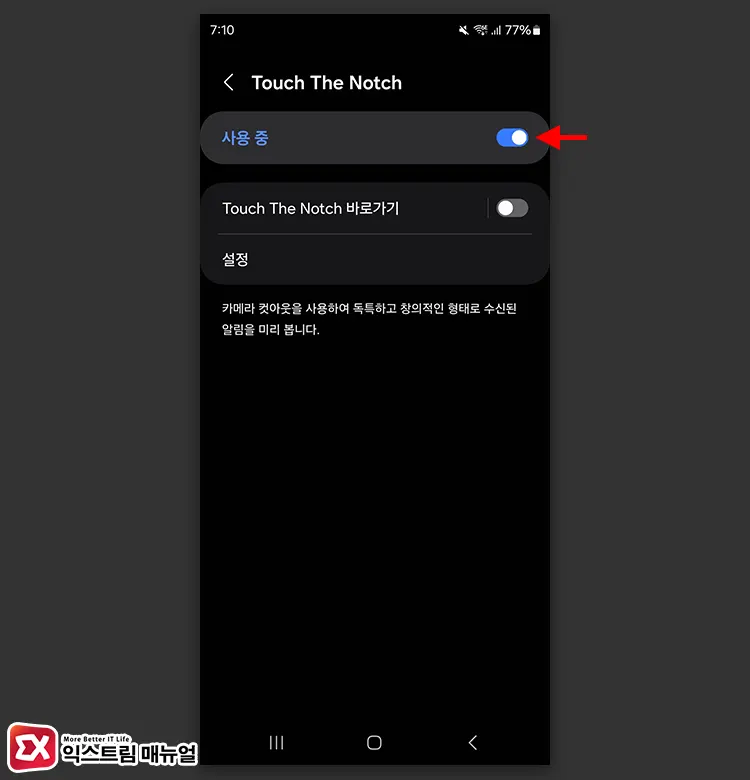
Touch The Notch 접근성 권한을 사용 중으로 설정합니다.
Touch The Notch에 기능 할당하기
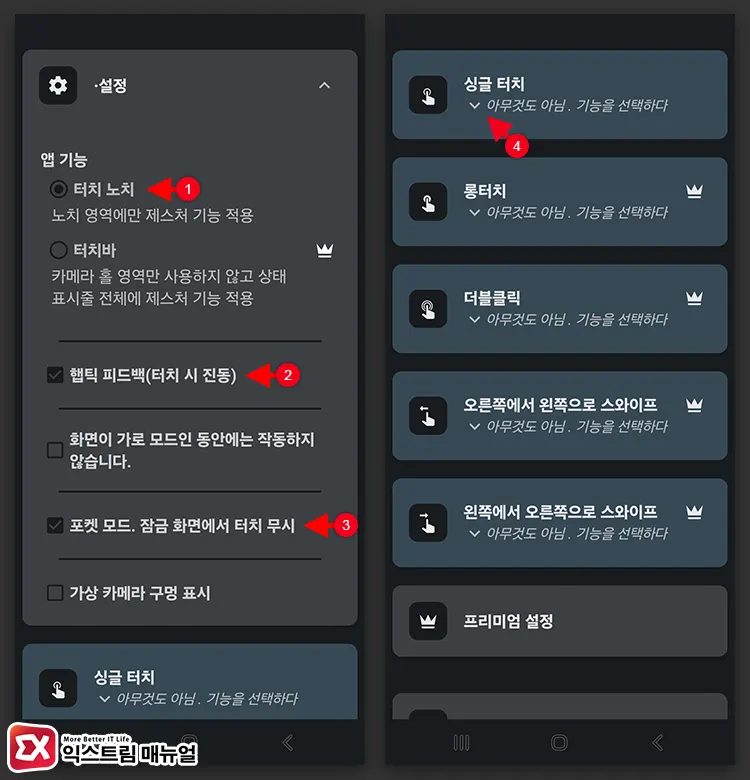
무료 버전에서는 카메라의 펀치홀 영역을 터치했을 때를 조건으로 기능을 할당할 수 있습니다. (👑 아이콘이 표시된 기능은 유료 버전에서 사용 가능한 기능입니다.)
설정 화면에서 터치 노치에 체크합니다. 부가적인 옵션으로 전면 카메라 터치 시 햅틱 진동과 잠금 화면에서 실행되지 않게 기능을 제한하는 옵션이 있습니다. 이 2가지 옵션은 사용자의 편의에 맞춰 설정하면 되겠습니다.
앱 기능을 설정했다면 싱글 터치 옵션을 펼쳐 전면 카메라를 탭했을 때 어떠한 기능이 수행될지 지정합니다.
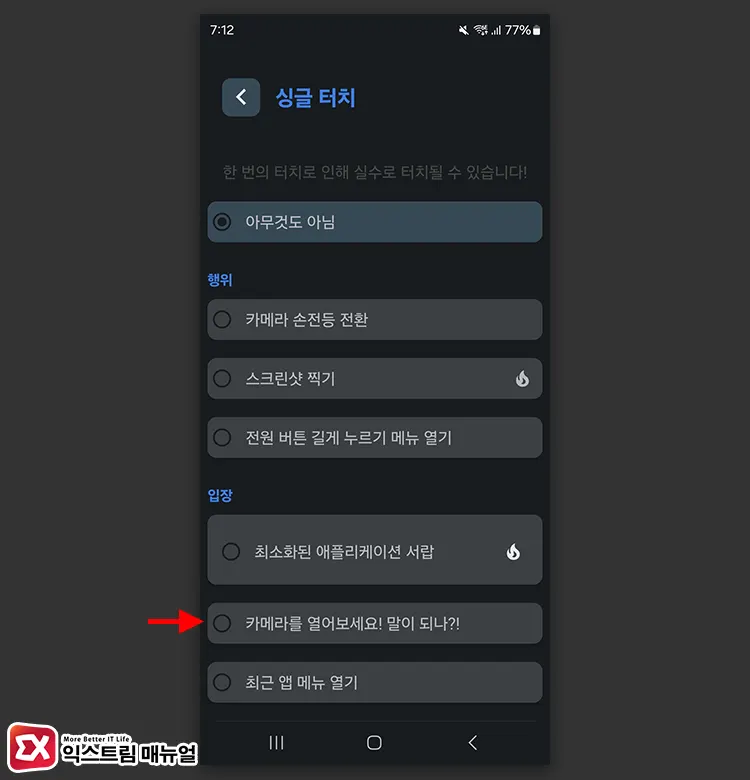
전면 카메라를 터치했을 때 수행할 기능을 선택합니다. 여러 옵션을 제공하고 있는데, 개인적으로 카메라 앱 열기를 지정했습니다. 전면 카메라를 탭하면 카메라가 실행되는 것이 상당히 직관적이죠.
만일 특정 애플리케이션이 실행되게 하려면 “선택한 앱 열기” 옵션을 선택 후 실행하고 싶은 앱을 목록에서 선택하면 됩니다.
이 밖에도 Touch The Notch에서는 아래와 같이 다양한 기능과 옵션을 제공하고 있습니다.
- 손전등(플래시) 실행
- 스크린샷 찍기
- 최근 앱 메뉴 열기
- 화면 방향 자동 회전
- 갤럭시 루틴 실행
- 음악 재생 또는 일시 중지
- 벨소리와 진동 전환
- 화면 끄기 등
마치며
전면 카메라 영역을 기능 버튼으로 활용하는 Touch The Notch는 아이디어가 꽤 좋은 애플리케이션으로 무료 버전에서는 전면 카메라를 한 번 탭 했을 때의 기능을 할당해 사용할 수 있습니다.
측면 버튼을 두 번 누르거나 세 번 눌렀을 때 기능을 할당하는 것과 함께 사용하면 사용자가 자주 실행하는 기능을 빠르게 수행할 수 있으며 그만큼 홈 화면에 앱 아이콘이나 기능 바로 가기를 줄일 수 있게 됩니다.
무료 버전으로도 충분히 활용 가능하니 특정 기능에 빠른 접근이 필요한 사용자라면 사용해 보시길 바랍니다.



